Daugelis „iPhone“ pagrindinio mygtuko naudojimo būdų
Kiekvienas, naudojęs „iPhone“ net kelias minutes, žino, kad Namų mygtukas, vienintelis mygtukas iPhone priekyje, yra labai svarbus. Tačiau palyginti nedaug žmonių žino, kiek dalykų gali atlikti pradžios mygtukas – ir kaip tai padaryti „iPhone“ modeliuose, kuriuose nėra pagrindinio mygtuko. Skaitykite toliau, kad sužinotumėte viską apie daugybę „iPhone Home“ mygtuko naudojimo būdų.
Kam naudojamas „iPhone“ pradžios mygtukas
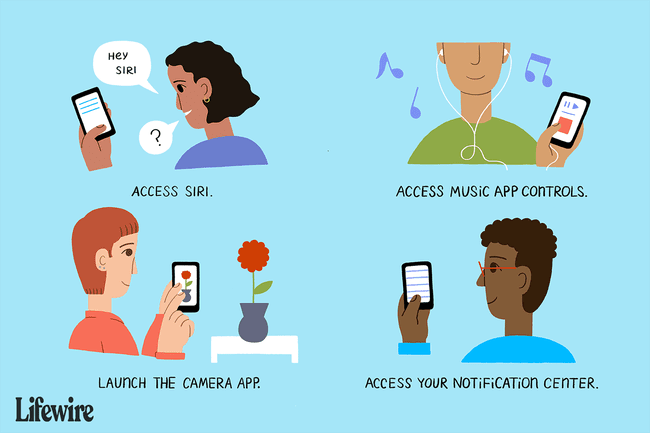
Pagrindinis mygtukas naudojamas visų tipų programoms ir veiksmams, įskaitant:
- Prieiga prie Siri: Laikydami nuspaudę mygtuką „Pagrindinis“, paleis „Siri“.
- Daugiafunkcinis darbas: Dukart spustelėjus mygtuką Pagrindinis rodomos visos veikiančios programos daugiafunkcinis vadovas.
- Muzikos programos valdikliai: Kai telefonas užrakintas ir paleidžiama Muzikos programa, vieną kartą spustelėjus pagrindinį mygtuką bus parodyta Muzikos programa valdikliai, skirti reguliuoti garsumą, keisti dainas ir leisti arba pristabdyti takelį.
- Kamera: Užrakinimo ekrane paleidus vieną kartą pagrindinį mygtuką ir perbraukus iš dešinės į kairę Fotoaparato programa.
- Pranešimų centras: Užrakinimo ekrane paspauskite pradžios mygtuką ir braukite iš kairės į dešinę, kad pasiektumėte Pranešimų centro valdikliai.
-
Prieinamumo valdikliai: Pagal numatytuosius nustatymus pagrindinis mygtukas reaguoja tik į vieną ar du paspaudimus. Tačiau trigubas paspaudimas taip pat gali suaktyvinti tam tikrus veiksmus. Norėdami sukonfigūruoti, ką daro trigubas spustelėjimas, eikite į nustatymų programą, tada bakstelėkite Generolas > Prieinamumas > Prieinamumo spartusis klavišas. Toje skiltyje galite suaktyvinti šiuos veiksmus trigubu spustelėjimu:
- Padedantis, atstovaujantis, gelbėjantis prisilietimas
- Klasikinės apverstos spalvos
- Spalvų filtrai
- Sumažinkite baltąjį tašką
- Įgarsinimas
- Smart Invert Colors
- Jungiklio valdymas
- Įgarsinimas
- Padidinti.
- Atsisakyti valdymo centro: Jeigu Valdymo centras yra atidarytas, galite jo atsisakyti vienu pagrindinio mygtuko paspaudimu.
- Touch ID: Ant iPhone 5S, 6 serijos, 6S serijos, 7 serijos ir 8 serijos mygtukas Pagrindinis prideda dar vieną aspektą: tai pirštų atspaudų skaitytuvas. Skambino Touch ID, šis pirštų atspaudų skaitytuvas daro tuos modelius saugesnius ir naudojamas kodams bei slaptažodžiams įvesti perkant iTunes ir App Stores, ir su Apple Pay.
- Pasiekiamumas: „IPhone 6“ serijos ir naujesnės versijos turi namų mygtuko funkciją, kurios neturi jokie kiti „iPhone“, vadinama pasiekiamumu. Kadangi šie telefonai turi didelius ekranus, naudojant telefoną viena ranka gali būti sunku pasiekti iš vienos pusės į kitą. Pasiekiamumas išsprendžia šią problemą patraukus ekrano viršų žemyn iki centro, kad būtų lengva pasiekti. Vartotojai gali pasiekti pasiekiamumą dukart bakstelėdami (ne spustelėdami; Tiesiog lengvas bakstelėjimas kaip piktogramos bakstelėjimas) pradžios mygtuką.
„iPhone X“ ir naujesni: pradžios mygtuko pabaiga

Nors „iPhone 7“ serijos mygtukas „Pagrindinis“ padarė keletą didelių pakeitimų, iPhone X visiškai pašalina pradžios mygtuką. Su iPhone XS, XS Max ir XR Taip pat trūksta namų mygtukų, galima drąsiai teigti, kad namų mygtukas yra pakeliui. Štai kaip atlikti užduotis, kurioms anksčiau reikėjo „iPhone X“ pradžios mygtuko:
- Atrakinkite telefoną: „iPhone X“ atrakinate naudodami bet kurį Veido ID veido atpažinimo sistema arba įvesdami ekrane rodomą prieigos kodą po to, kai pažadinsite telefoną, jį pakeldami, bakstelėdami ekraną arba spustelėdami šoninį (dar žinomą kaip miego / pažadinimo) mygtuką.
- Grįžti į pagrindinį ekraną: Norėdami išeiti iš programos ir grįžti į pagrindinį ekraną, braukite aukštyn iš ekrano apačios (Valdymo centras dabar pasiekiamas braukiant žemyn iš viršutinio dešiniojo ekrano kampo).
- Daugiafunkcinis darbas: Norėdami pasiekti visų atidarytų programų kelių užduočių rodinį, braukite aukštyn iš apačios taip, lyg grįžtumėte į pagrindinį ekraną, bet perbraukimo metu pristabdykite.
- Siri: Užuot paspaudę ir paspaudę pradžios mygtuką, kad paleistumėte „Siri“, paspauskite ir palaikykite šoninį mygtuką.
- Ekrano kopijų darymas: Pagrindinis mygtukas nebėra įtrauktas darant ekrano kopijas. Norėdami užfiksuoti ekrano kopiją, vienu metu paspauskite šoninį ir garsumo didinimo mygtuką.
- Priverstinis paleidimas iš naujo: Jėga iš naujo paleiskite „iPhone X“. dabar reikia daugiau žingsnių. Spustelėkite garsumo didinimo mygtuką, tada garsumo mažinimo mygtuką, tada paspauskite ir palaikykite šoninį mygtuką, kol iPhone bus paleistas iš naujo.
Taip pat galite sukurti sparčiuosius klavišus, kurie užims pagrindinio mygtuko vietą. Šie spartieji klavišai leidžia pasiekti dažniausiai naudojamas funkcijas. Sužinokite, kaip tai padaryti mūsų straipsnyje Kaip sukurti ir naudoti „iPhone X“ sparčiuosius klavišus.
Pagrindinis mygtukas iPhone 7 ir 8 serijose

The „iPhone 7“ serijos telefonai kardinaliai pakeitė pradžios mygtuką. Ankstesniuose modeliuose mygtukas tikrai buvo mygtukas: kažkas pajudėjo jį spustelėjus. „IPhone 7“ ir vėliau 8 serijose „Home“ mygtukas iš tikrųjų yra tvirtas, 3D jutiklinis skydelis. Paspaudus niekas nejuda. Vietoj to, kaip ir 3D jutiklinis ekranas, jis nustato jūsų paspaudimo stiprumą ir atitinkamai reaguoja. Dėl šio pakeitimo „iPhone 7“ ir „8“ serijos turi šias pagrindinio mygtuko parinktis:
- Atlaisvinkite pirštą: Ankstesnės „Touch ID“ pagrindinio mygtuko versijos leidžia palaikyti pirštą ant mygtuko, kad atrakintumėte telefoną. Tai pasikeitė su 7 serija, bet galite atkurti šią parinktį eidami į Nustatymai > Generolas > Prieinamumas > Namų mygtukas > ir perkeliant Atleiskite pirštą, kad atidarytumėte slankiklį į įjungta / žalia.
- Spustelėkite greitis: Pakeiskite greitį, reikalingą du kartus arba tris kartus spustelėdami mygtuką Nustatymai > Generolas > Prieinamumas > Namų mygtukas.
- Spustelėkite Nustatymai: Kadangi mygtukas dabar įgalintas 3D Touch, galite pasirinkti norimą paspaudimo grįžtamąjį ryšį Nustatymai > Generolas > Namų mygtukas.
Pagrindinio mygtuko naudojimas ankstesnėse iOS versijose
Ankstesnėse „iOS“ versijose mygtukas „Pagrindinis“ buvo naudojamas įvairiems dalykams ir leido vartotojams konfigūruoti pradžios mygtuką su daugiau parinkčių. Šios parinktys nepasiekiamos vėlesnėse „iOS“ versijose.
- iOS 8: Dukart palietus mygtuką „Pagrindinis“ rodoma ne tik kelių užduočių tvarkyklė, bet ir keletas naujų kontaktų parinkčių. Ekrano viršuje esančios piktogramos rodo žmones, kuriems paskutinį kartą skambinote arba siuntėte žinutes, taip pat žmones, išvardytus jūsų Telefono programos mėgstamiausių meniu, greitam susisiekimui. Tai buvo pašalinta naudojant „iOS 9“.
- iOS 4: Šioje „iOS“ versijoje dukart spustelėkite mygtuką, kad būtų parodytos kelių užduočių atlikimo parinktys. Ji taip pat paleido telefoną „Spotlight“ paieškos įrankis vienu spustelėjimu pagrindiniame ekrane.
- iOS 3: Du kartus bakstelėjus mygtuką Pagrindinis šioje iOS versijoje buvo nuoroda į Parankinių sąrašą Telefono programoje. Arba galite pakeisti nustatymą, kad paleistumėte Muzikos programą (tada vadintą iPod).
